Cum se instalează un control activex
Dați clic pe „Altele“ sub „niveluri de securitate“ și introduceți elementul parametru dorit „Bara de informații“, pentru a face următoarele:
- pentru a afișa o fereastră pop-up;
- Controalele ActiveX sunt stabilite;
- descărcați fișierul selectat;
- executa conținut activ pentru a rula fișierul descărcat;
- controale ActiveX rula la modul de siguranță deconectat.
Înapoi la meniul principal „Start“ și introduceți gpedit.msc în linia de căutare câmp de text pentru a efectua o operație de editare ActiveX Instalare parametrii de funcționare instrument.
Extindeți "Computer Configuration" și dublu clic, faceți clic pe, faceți clic pe "Administrative Templates."
Membrii sunt programe mici activex, numite uneori programe de completare, care sunt utilizate în site-urile de Internet. Scopul lor principal - crearea de confort pentru utilizator: de exemplu, folosind acest add-in, puteți anima obiecte într-o fereastră de browser.
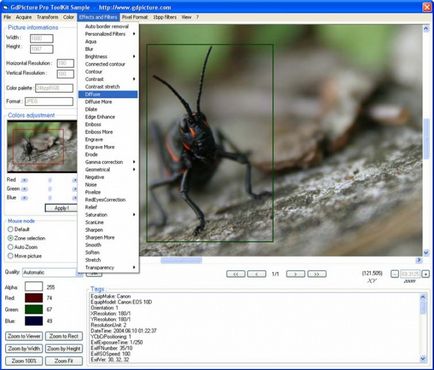
- - un calculator personal cu acces la rețeaua globală.
În tab-ul „Security“, faceți clic pe butonul „Altele“, în caseta de dialog de pe ecran, activați „Se execută controale script-ul ActiveX marcat ca fiind sigure“ setarea de selecție pe „Enable“. Confirmați toate modificările și închide fereastra.
Deschideți site-ul care a fost adăugat la zona de încredere. Du-te la tab-ul „Tools“ link-ul „Informații“. După aceea primește o cerere pentru a instala elementul activex. Faceți clic pe Bara de informații și punctul culminant al meniului, selectați „Instalați acest add-on“ opțiune.
După browser-ul începe de pompare plugin-ul, veți vedea o nouă solicitare: „? Install“ Click pe butonul „Install“. Apoi, când instalarea finalizată a componentei, bara de stare a browserului (partea de jos) afișat un mesaj de „Ready“. Închide fereastra.
Activex instalare, asigurați-vă că site-ul este de încredere! De multe ori, acest plugin poate fi utilizat de către proprietarii de site pentru a ține evidența resurselor PC-ului web vizitate de utilizator lui, precum și pentru a obține acces la informații personale. În plus, elementul activex poate conține cod, care permite malware-ului de a utiliza acest plug-in pentru propriile lor scopuri.
Dacă un utilizator de PC nu vrea să instaleze elementul activex, selectând în Internet Explorer, instalarea de control trebuie să apăsați „Nu fugi.“
- Este sigur pentru a instala controale ActiveX pe computerul meu?
Sarcina de a instala și porni serviciul definit de utilizator în sistemul de operare Microsoft Windows este standard și se realizează cu ajutorul unor instrumente specializate instsrv.exe.

Faceți clic pe butonul „Start“ pentru a deschide meniul principal al sistemului de operare Microsoft Windows și să navigați la elementul „Run“ pentru a efectua instalarea serviciului solicitat.
Tastați valoarea cmd în „Open“ și confirmați instrumentele de comandă de lansare „prompt de comandă“ prin apăsarea butonului OK.
Setați valoarea de a conduce vehicule: \ full_path \ instsrv.exe SERVICE_NAME \ srvany.exe în câmpul de text linia de comandă și apăsați tasta Enter pentru a executa comanda.
Înapoi la meniul principal „Start“ și din nou navigați la elementul „Run“ pentru a face modificările necesare la intrările de registry de sistem.
Introduceți comanda „Add Key“ și introduceți valoarea „Opțiuni“ în „titlul secțiunii“.
Nu introduceți valori în câmpul „clasă“ și confirmați comanda prin apăsarea butonului OK.
Controalele ActiveX sunt utilizate nu numai browsere web, dar, de asemenea, programe în pachetul Microsoft Office, de exemplu, MS Outlook sau MS Publisher. Înainte de a activa această opțiune, trebuie să vă asigurați că informațiile au fost obținute dintr-o sursă de încredere.
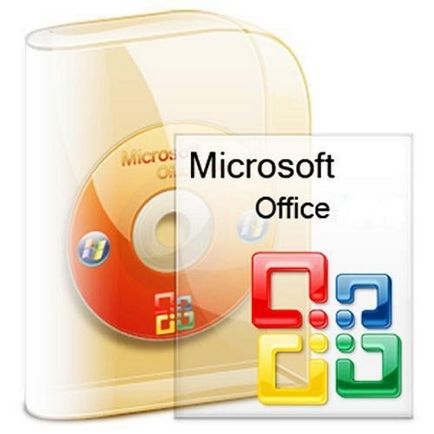
- Sistemul de operare Windows.
Cel mai adesea, controalele ActiveX sunt incluse atunci când un mesaj pop-up. Faceți clic pe "Settings" pentru a deschide applet-ul "Security Settings". Aici, selectați opțiunea „Activați acest conținut“. Conținutul descărcat folosind ActiveX pentru a fi activat numai pentru sesiunea curentă.
Acordați atenție la afișarea de alerte pentru browserul de Internet și programele din pachetul Microsoft Office - acestea sunt diferite. În primul caz, mesajul de avertizare poate fi văzut pe panoul, în al doilea caz - în orice casetă de dialog.
ar trebui să apăsați „Trust Center Settings“ în fereastra care apare. Stânga-clic pe link-ul de «Setări ActiveX“ și alegeți opțiunea.